Програма Furmark: как да се използва? Стъпка по стъпка
Възпроизвеждането на графики и видео на компютъра, особено когато се използват съвременни триизмерни игри, е може би един от най-големите препятствия в настоящия компютър. И тук, преди да инсталирате играта (все още не е известно как ще се държи в системата), е препоръчително да проверите доколко подходяща е вашата видео карта за стартиране на приложението. За да направите това, и създадохте специална помощна програма FurMark. Как да използваме тази програма, сега и ще бъде разгледана. Можем веднага да кажем, че тук няма нищо особено трудно. Но трябва да изпълните няколко предпоставки и да обърнете внимание на някои важни настройки.
Geeks3D FurMark: как да се използва? Въведение в основите на тестване на видео карти
Има доста приложения за тестване на производителността и производителността на съвременните графични чипове. Едно от тях - FurMark. Каква е тази програма? 
Смята се, че това приложение е много сериозен инструмент за провеждане на стрес-тест на инсталиран графичен ускорител за неговото прегряване и производителност. Това обаче не е всичко, което програмата на FurMark може да направи. В описанието на програмата се казва, че тази програма е в състояние да издържи повече, отколкото е посочено в официалната поръчка.
Кога е оправдано използването на програмата?
На първо място, трябва да се отбележи, че тази програма ви позволява не само да разберете текущите характеристики на графичния ускорител. 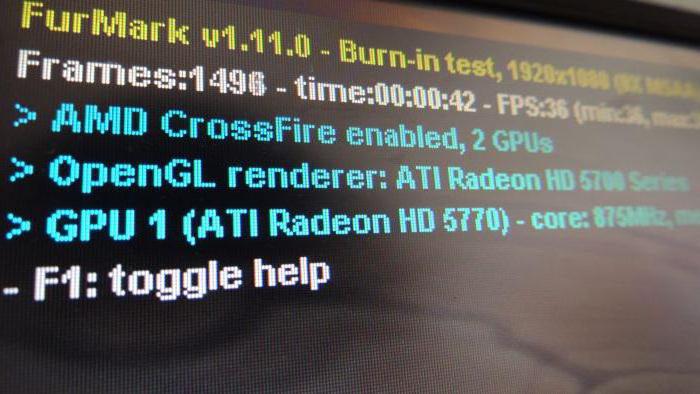
Говорейки за това как да използвате FurMark 1.17.0.0, си струва да споменем, че програмата има много функции, които ще са полезни за овърклокърите (тези, които се опитват да овърклокват видео карта, или по-скоро графичен процесор).
Какво може да направи едно приложение?
Самата програма е предназначена главно за тестване по темата температурни условия. Но това е само така, и повечето потребители мислят по същия начин.
Всъщност приложението може да се използва активно дори за да се определи как инсталираното захранване може да издържи на критични натоварвания при консумация на енергия. И не става въпрос за проверка на стабилността на графичния ускорител. 
По въпроса как да се използва програмата FurMark, си струва да се обмисли един много сериозен въпрос. Факт е, че понякога в процеса на тестване на видеокарта, ако захранването има относително малък капацитет, компютърната система може просто да се изключи.
Не се страхувайте. Това е добре и само показва, че устройството най-вероятно ще трябва да бъде заменено, тъй като графичният ускорител просто няма мощност (напрежението и токът не отговарят на характеристиките за консумация на енергия на графичния ускорител).
Изтеглете и инсталирайте
Трябва също да спрем при изтеглянето и инсталирането на приложението. Програмата на FurMark на руски език е достъпна в интернет. Но е препоръчително да посетите официалния сайт на разработчика и да изтеглите последната версия за инсталация.
Проблемът тук е, че самата програма няма услуга за актуализация, така че всяка нова модификация съдържа редица корекции, допълнения и промени в алгоритмите за стрес тестове.
Придружаващ комплект
Въпреки че все още не се засяга въпросът как да се използва програмата FurMark, заслужава да се отбележи отделно, че такива чудесни инструменти като GPU-Z, GPU Shark и GPU Burner са интегрирани в неговия инсталационен комплект. Последният, между другото, много потребители и експерти в областта на тестването и овърклок графичните ускорители са склонни да се наричат вид "ребойлер", който ви позволява да затоплите видеокартата и да достигнете температури от около 100 градуса по Целзий или дори по-високи.
Furmark тест: как да се използва? Първото пускане и запознаване с интерфейса
Сега директно върху тестовете. След първото стартиране е изключително важно да овладеете интерфейса. Въпреки своята простота (програмата съдържа само един прозорец), в нея има доста контроли. 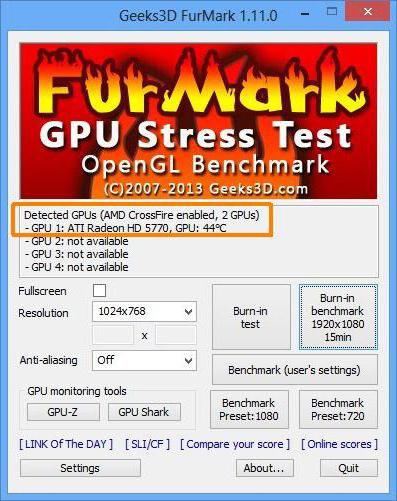
Първо, трябва да разгледате полето за автоматично откриване на графичния ускорител и разделителната способност на екрана. Специално внимание трябва да се обърне на бутоните за извикване на вградените помощни програми, които бяха споменати по-горе, както и бутоните за предварително зададени настройки (предварително зададени настройки), които могат да бъдат тествани в различни режими. Основният тест се счита за зададен във всички режими на настройка Burn-in test, т.е.
Първоначални настройки
Сега за това как да работим с програмата FurMark. Първоначалният етап включва инсталиране на контролна температура, т.е. задаване на критичната стойност на температурата на нагряване, при достигане на която програмата ще започне да издава уведомления. 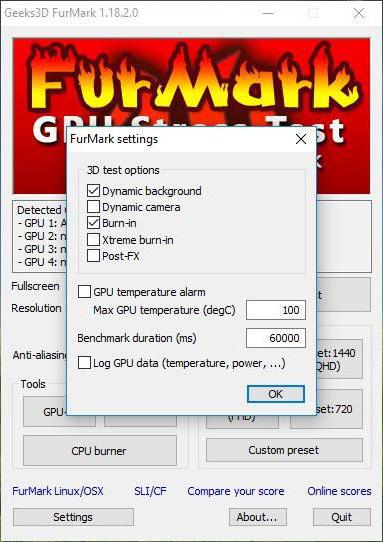
Разбира се, в нормален режим е почти невъзможно да се достигне праг от 100 градуса, но в настройките за подаване на аларма (аларма за температурата на графичния процесор) е по-добре да зададете стойност не повече от 80 градуса (според някои препоръки - не повече от 90).
Предпочитани условия на изпитване
Така че, потребителят стартира приложението FurMark. Как да използвам програмата? Абсолютно лесно.
Повечето експерти препоръчват незабавно да стартират GPU-Z и GPU Shark утилитите паралелно, за да наблюдават критичните температури в реално време. По избор можете да зададете режим на тест на цял екран (който между другото е най-добрият вариант). В полето по-долу е желателно да се посочи времето на теста, изразено в милисекунди (но не трябва да се включва в прекомерна продължителност). Оптималният праг е 60000 ms.
Можете да настроите температурния индикатор на теста в GPU-Z допълнителния прозорец на раздела на сензора или директно в настройките на основното приложение. Но ако настоящата система неактивност температура на графичната карта е около 70-90 градуса, стрес-тестът не се препоръчва във всеки случай.
Ако искате да запишете дневник на теста, трябва да поставите отметка в квадратчето в специално поле. 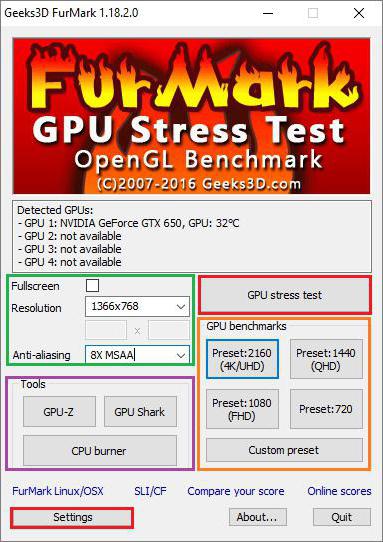
Като допълнителен инструмент, така да се каже, за по-лесно тестване, можете да инсталирате анти-псевдоним филтър (Anti-alias), който трябва да се определя от стойността "8x MSAA" (понякога 4x, ако се поддържа от чипа).
Отделно, имайте предвид, че когато алармата е настроена, достигайки критичните температури, тестовата програма няма да спре. Той само дава уведомление, че този индикатор е достигнат, а ако температурата надвишава 100 градуса - обикновено се препоръчва по-нататъшно тестване да бъде спряно или направено на свой собствен риск, в противен случай никой няма да гарантира, че видео картата няма да се провали ( след такова прегряване може да се изхвърли).
Пробно пускане
Сега, всъщност, за тестовете, които FurMark предлага. Как да ги използвам? Няма нищо по-лесно от използването на бутоните от дясната страна на главния прозорец. Тестването може дори да се извърши в режим 4k с максимална резолюция на екрана.
За да започнете теста, просто изберете желания режим и натиснете бутона Go. Но внимавайте! Прекомерните натоварвания, които могат да бъдат зададени в потребителските настройки, могат само да доведат до факта, че графичният ускорител просто изгаря. Затова е по-добре да се даде предимство само на тестове, които са предварително инсталирани в самата програма. Също така, не се занимавайте с времето за тестване, ако не искате видео адаптерът просто да „излети”.
Между другото, с пускането на GPU-Z и GPU Shark, можете да следите не само температурата, но и скоростта на въртене. охлаждащи вентилатори (охладители) по начина, по който се случва в известното приложение SpeedFan. Разбира се, няма да бъде възможно да се повлияе на тяхната работа, но мониторингът може да се извърши.
Дневник на доклада и някои съвети за тестване
Това е програмата на FurMark. Как да го използвате е малко ясно. Сега няколко думи за докладите. 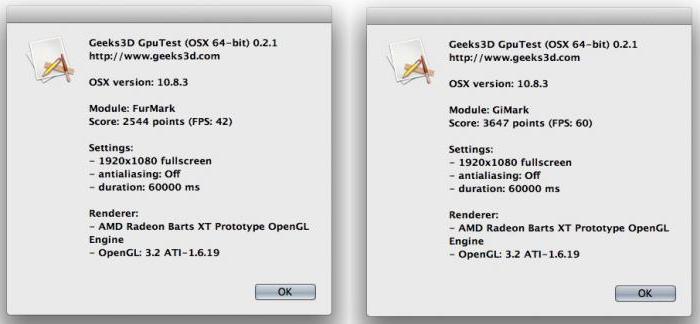
След приключване на всеки от избраните тестове (включително потребителски тестове), програмата ще генерира специален доклад, в който ще бъдат изброени всички инсталирани и приложени параметри, съответстващи на всеки тип проверка. Но в процеса на тестване, потребителят ще може да наблюдава в реално време графика на покачването на температурата (а именно растеж, тъй като промяната в температурата ще се прави постепенно).
И по принцип, по време на проверката не се препоръчва да се отдалечавате от компютърния терминал. Когато се достигнат екстремните прагове, е по-добре да се спре тестването незабавно, само поради това, което е посочено по-горе (прегряване на процесора на графичния адаптер).
заключение
В заключение може да се отбележи, че тази програма, въпреки че е доста лесна за използване, въпреки това има някои функции, които не са достъпни за някои стандартни програми. Освен това, програмата комбинира три допълнения, които веднъж бяха издадени като отделни приложения.
И бележка: самата програма не може да се разглежда точно като средство за овърклок на графичния процесор, а още повече като инструмент за оптимизиране на разпределената памет на видеокартата. Това е само средство за проверка с помощта на стрес тест за ускорителя, за да се поддържат максимално възможните температури, нищо повече. Но да се включат в използването на тази програма също не си струва. Е, веднъж или два пъти можете да проверите. Но използването на програмата постоянно не се препоръчва, защото видеокартата просто не може да издържи на такива товари.
И накрая, доколко подходящо е да се използва тази програма за интегрирани видео чипове? Изглежда, че не повече или по-малко интелигентен потребител мисли за инсталиране на съвременни игри на системи, които не са предназначени за това. В най-простия случай, играта просто няма да започне. А тестването на графичния ускорител в този случай се оказва напълно нецелесъобразно. В допълнение, вградени видео карти за такива стрес-тестове с постигане на прагови температури от 100 градуса и повече не се изчисляват. И това вече казва много.
Остава да добавим, че програмата със сигурност е полезна и освен това е една от най-напредналите в своята област. Но стрес тестовете изглеждат твърде високи в техните настройки (дори предварително инсталирани). И ако вземем предвид, че неопитен потребител може да зададе такива пикови стойности за всички индикатори, че картата просто не стои, тогава трябва да използвате тази софтуерна програма разумно.
Но овърклокърите са непредсказуеми хора, така че опитите им да обясняват или обясняват нещо в повечето случаи са абсолютно безполезни. Но сред тях има и трезво настроени хора. За неопитни потребители, по-добре е да не се доближавате до тази програма, поне без да знаете основите на тестване на видео адаптери и овърклок, в противен случай можете да нанесете такива щети на хардуера, който просто трябва да го хвърлите на сметището. И това все още не е засегнало въпроса за факта, че някои други компоненти, монтирани на дънната платка, също могат да са извън ред (в края на краищата, по време на процеса на проверка може да се загрее и поради елементарните закони на физиката при пренос на топлина).